固态硬盘有什么好处 固态硬盘和普通硬盘的区别 (1)
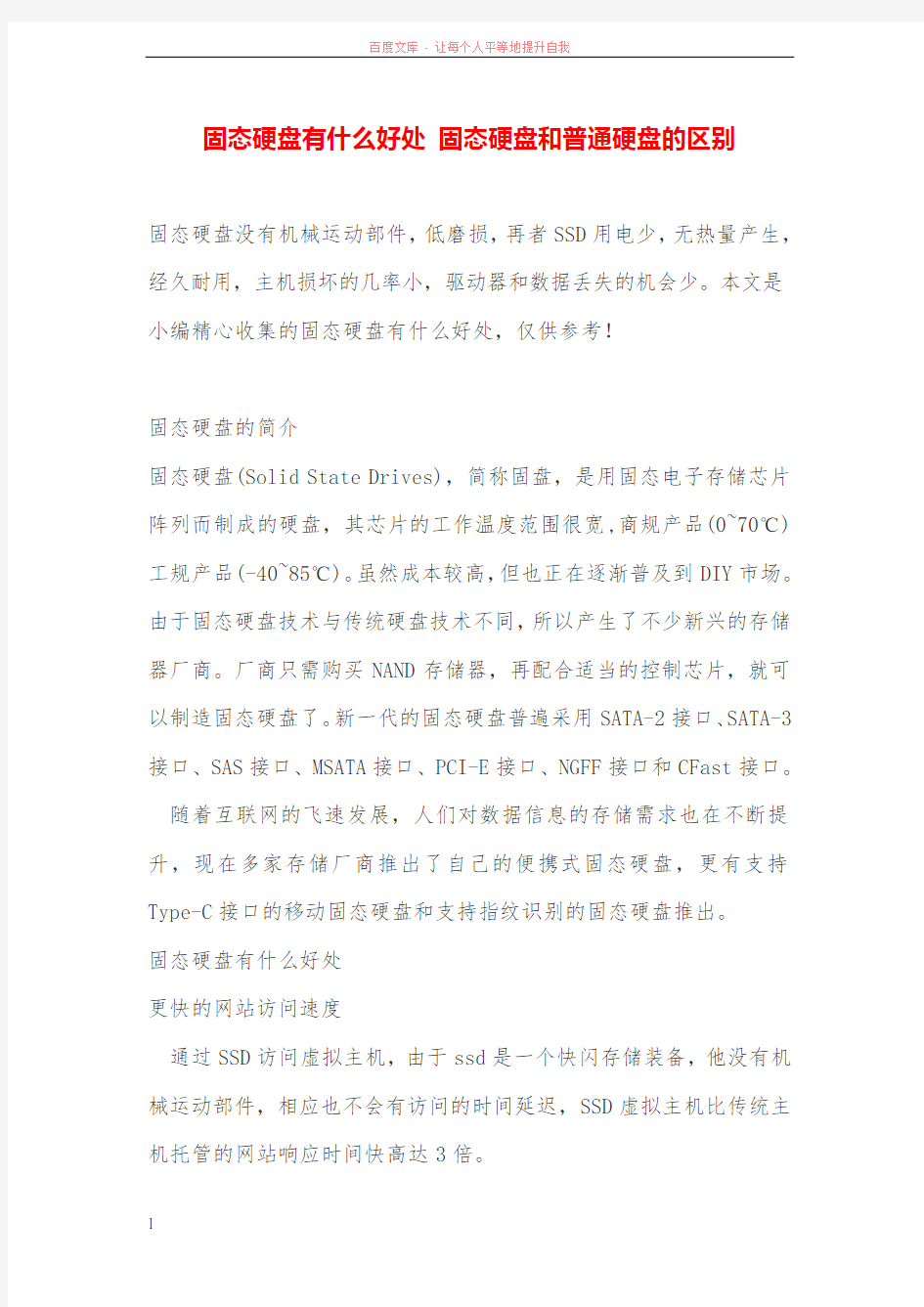
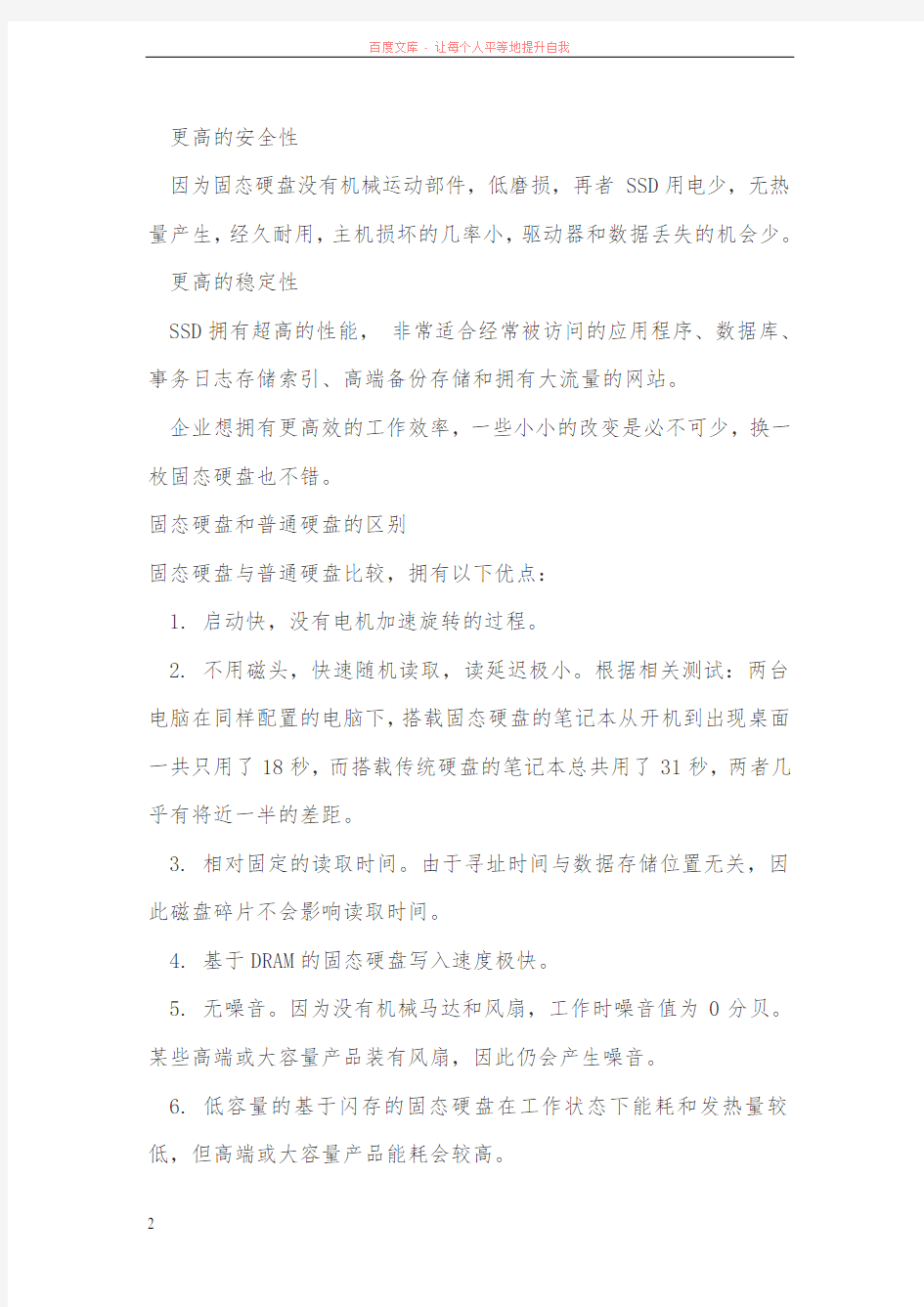
固态硬盘有什么好处固态硬盘和普通硬盘的区别
固态硬盘没有机械运动部件,低磨损,再者SSD用电少,无热量产生,经久耐用,主机损坏的几率小,驱动器和数据丢失的机会少。本文是小编精心收集的固态硬盘有什么好处,仅供参考!
固态硬盘的简介
固态硬盘(Solid State Drives),简称固盘,是用固态电子存储芯片阵列而制成的硬盘,其芯片的工作温度范围很宽,商规产品(0~70℃)工规产品(-40~85℃)。虽然成本较高,但也正在逐渐普及到DIY市场。由于固态硬盘技术与传统硬盘技术不同,所以产生了不少新兴的存储器厂商。厂商只需购买NAND存储器,再配合适当的控制芯片,就可以制造固态硬盘了。新一代的固态硬盘普遍采用SATA-2接口、SATA-3接口、SAS接口、MSATA接口、PCI-E接口、NGFF接口和CFast接口。随着互联网的飞速发展,人们对数据信息的存储需求也在不断提升,现在多家存储厂商推出了自己的便携式固态硬盘,更有支持Type-C接口的移动固态硬盘和支持指纹识别的固态硬盘推出。
固态硬盘有什么好处
更快的网站访问速度
通过SSD访问虚拟主机,由于ssd是一个快闪存储装备,他没有机械运动部件,相应也不会有访问的时间延迟,SSD虚拟主机比传统主机托管的网站响应时间快高达3倍。
更高的安全性
因为固态硬盘没有机械运动部件,低磨损,再者SSD用电少,无热量产生,经久耐用,主机损坏的几率小,驱动器和数据丢失的机会少。更高的稳定性
SSD拥有超高的性能,非常适合经常被访问的应用程序、数据库、事务日志存储索引、高端备份存储和拥有大流量的网站。
企业想拥有更高效的工作效率,一些小小的改变是必不可少,换一枚固态硬盘也不错。
固态硬盘和普通硬盘的区别
固态硬盘与普通硬盘比较,拥有以下优点:
1. 启动快,没有电机加速旋转的过程。
2. 不用磁头,快速随机读取,读延迟极小。根据相关测试:两台电脑在同样配置的电脑下,搭载固态硬盘的笔记本从开机到出现桌面一共只用了18秒,而搭载传统硬盘的笔记本总共用了31秒,两者几乎有将近一半的差距。
3. 相对固定的读取时间。由于寻址时间与数据存储位置无关,因此磁盘碎片不会影响读取时间。
4. 基于DRAM的固态硬盘写入速度极快。
5. 无噪音。因为没有机械马达和风扇,工作时噪音值为0分贝。某些高端或大容量产品装有风扇,因此仍会产生噪音。
6. 低容量的基于闪存的固态硬盘在工作状态下能耗和发热量较低,但高端或大容量产品能耗会较高。
固态硬盘有什么好处
7. 内部不存在任何机械活动部件,不会发生机械故障,也不怕碰撞、冲击、振动。这样即使在高速移动甚至伴随翻转倾斜的情况下也不会影响到正常使用,而且在笔记本电脑发生意外掉落或与硬物碰撞时能够将数据丢失的可能性降到最小。
8. 工作温度范围更大。典型的硬盘驱动器只能在5到55摄氏度范围内工作。而大多数固态硬盘可在-10~70摄氏度工作,一些工业级的固态硬盘还可在-40~85摄氏度,甚至更大的温度范围下工作。
9. 低容量的固态硬盘比同容量硬盘体积小、重量轻。但这一优势随容量增大而逐渐减弱。直至256GB,固态硬盘仍比相同容量的普通硬盘轻。
固态硬盘目前最大的不足是价格昂贵,相对普通硬盘,价格方面没有任何优势,用户在使用的时候其实感觉应用差距也不明显,另外固态硬盘容量小,无法满足大存储数据需求。
[固态硬盘有什么好处固态硬盘和普通硬盘的区别]
台式机能不能安装固态硬盘
台式机能不能安装固态硬盘 台式机是否能安装固态硬盘说明一: 可以,只要电脑满足如下条件: 具备sata接口,这种接口从十年前开始普及,只要不是太古董的电脑都有。 有额外的供电接口以及供电功率,固态硬盘耗电不高,几瓦的水平,接口的话如果没有现成的也可以使用转接头转一个4pin 的来供电。 使用win7以后的操作系统并打开ahci模式,虽然xp和vista 也能打开ahci模式,但对于固态硬盘稳定工作的trim指令和高级电源管理等功能不支持或者支持的不够好,会极大的影响固态硬盘的速度和寿命。 台式机是否能安装固态硬盘说明二: 1)装上ssd:把ssd接到主板上,最好接到sata3接口 2)把系统装到ssd:安装系统方法与机械硬盘一样 3)设置从ssd启动:开机按del或f2,进入bios设置ssd 为第一启动盘。(不同电脑进入bios方法不一样,留意开机画面显示什么提示。) 注意:一定要格式化原来的硬盘才能启动。 台式机是否能安装固态硬盘说明三: 1、ssd硬盘兼容性没有问题的,只要接口合适就行。没看到
你主板,08年以后的电脑都支持sata2,这个硬盘是sata3的,向下兼容。 2、ssd硬盘比机械硬盘会快一些的。如果玩游戏就安装游戏,这时读取游戏的时间快,如果要整机快就安装系统,这样开机速度和整机运行速度快。 3、如果要整机快就重装系统,系统安装在ssd硬盘上。 4、金胜维sataiii固态硬盘c3000.6 259元 相关阅读: 固态硬盘发展历程 1956年,ibm公司发明了世界上第一块硬盘。 英特尔固态硬盘 1968年,ibm重新提出“温彻斯特”(winchester)技术的可行性,奠定了硬盘发展方向。 1970年,storagetek公司(sun storagetek)开发了第一个固态硬盘驱动器。 1989年,世界上第一款固态硬盘出现。 2006年3月,三星率先发布一款32gb容量的固态硬盘笔记本电脑, 2007年1月,sandisk公司发布了1.8寸32gb固态硬盘产品,3月又发布了2.5寸32gb型号。 2007年6月,东芝推出了其第一款120gb固态硬盘笔记本电脑。 2008年9月,忆正memoright ssd的正式发布,标志着中国企业加速进军固态硬盘行业。
机械硬盘和固态硬盘的区别
机械硬盘和固态硬盘的区别 (普通硬盘和固态硬盘的区别) 文章来源:pconline 目录 机械硬盘是什么 (1) 固态硬盘是什么 (1) 固态硬盘和普通硬盘的区别 (3) 固态硬盘有什么好处 (4) 固态硬盘什么牌子好 (5) 固态硬盘是什么接口 (5) 混合硬盘是什么 (7) 固态硬盘怎么安装 (8) 机械硬盘是什么 硬盘有机械硬盘和固态硬盘之分。机械硬盘即是传统普通硬盘,主要由:盘片,磁头,盘片转轴及控制电机,磁头控制器,数据转换器,接口,缓存等几个部分组成。 机械硬盘中所有的盘片都装在一个旋转轴上,每张盘片之间是平行的,在每个盘片的存储面上有一个磁头,磁头与盘片之间的距离比头发丝的直径还小,所有的磁头联在一个磁头控制器上,由磁头控制器负责各个磁头的运动。磁头可沿盘片的半径方向运动,加上盘片每分钟几千转的高速旋转,磁头就可以定位在盘片的指定位置上进行数据的读写操作。硬盘作为精密设备,尘埃是其大敌,必须完全密封。 固态硬盘是什么
固态硬盘(Solid State Drive、IDE FLASH DISK)是由控制单元和存储单元(FLASH芯片)组成,简单的说就是用固态电子存储芯片阵列而制成的硬盘,固态硬盘的接口规范和定义、功能及使用方法上与普通硬盘的相同,在产品外形和尺寸上也与普通硬盘一致。其芯片的工作温度范围很宽(-40~85℃)。目前广泛应用于军事、车载、工控、视频监控、网络监控、网络终端、电力、医疗、航空等、导航设备等领域。虽然目前成本较高,但也正在逐渐普及到DIY市场。由于固态硬盘技术与传统硬盘技术不同,所以产生了不少新兴的存储器厂商。厂商只需购买NAND存储器,再配合适当的控制芯片,就可以制造固态硬盘了。新一代的固态硬盘普遍采用-2接口及S-3接口。 分类 固态硬盘的存储介质分为两种,一种是采用闪存(FLASH芯片)作为存储介质,另外一种是采用DRAM 作为存储介质。 基于闪存的固态硬盘 基于闪存的固态硬盘(IDE FLASH DISK、Serial ATA Flash Disk):采用FLASH芯片作为存储介质,这也是我们通常所说的SSD。它的外观可以被制作成多种模样,例如:笔记本硬盘、微硬盘、存储卡、U 盘等样式。这种SSD固态硬盘最大的优点就是可以移动,而且数据保护不受电源控制,能适应于各种环境,但是使用年限不高,适合于个人用户使用。在基于闪存的固态硬盘中,存储单元又分为两类:(Single Layer Cell 单层单元)和MLC(Multi-Level Cell多层单元)。SLC的特点是成本高、容量小、但是速度快,而MLC 的特点是容量大成本低,但是速度慢。MLC的每个单元是2bit的,相对SLC来说整整多了一倍。不过,由于每个MLC存储单元中存放的资料较多,结构相对复杂,出错的几率会增加,必须进行错误修正,这个动作导致其性能大幅落后于结构简单的SLC闪存。此外,SLC闪存的优点是复写次数高达100000次,比MLC闪存高10倍。此外,为了保证MLC的寿命,控制芯片都校验和智能磨损平衡技术算法,使得每个存储单元的写入次数可以平均分摊,达到100万小时故障间隔时间(MTBF)。 基于DRAM的固态硬盘 基于DRAM的固态硬盘:采用DRAM作为存储介质,目前应用范围较窄。它仿效传统硬盘的设计、可被绝大部分操作系统的文件系统工具进行卷设置和管理,并提供工业标准的PCI和FC接口用于连接主机或者服务器。应用方式可分为SSD硬盘和SSD硬盘阵列两种。它是一种高性能的存储器,而且使用寿命很长,美中不足的是需要独立电源来保护数据安全。
固态硬盘安装教程详细步骤
固态硬盘安装教程详细步骤 许多朋友都喜欢用固态硬盘,无论性能还是存储读取速度,都比同等级机械硬盘高,但是要使用固态硬盘就要安装,那么固态硬盘要怎么安装呢?不清楚的朋友来看看以下文章吧! 如何安装SSD硬盘,步骤如下: 第一步: 1、在机箱内找出安装SSD的线材,首先是SSD的电源输入接口,这个是由电脑的电源引出的线材。P4字样并没有特别的含义,只是标注这是电源提供的第四个此类接口。形状是扁嘴形 2、接着是SSD硬盘的数据输入输出接口,SATA线,宽度比硬盘电源线要短很多,比较小同样是扁口 3、安装一块金士顿SSD,型号SSDNowV100128G,标称读写性能为250/220MB/S 4、线材对准SSD尾部相应的接口,基本上很难搞错,因为接口都是专用的,弄错了是插不进去的 5、将电源和数据线接驳在对应的SSD接口位置上后,安装就基本算完成了 第二步: 1、放进机箱,把侧板盖上,就算完成了,最后我们要安装操作系统。安装之前先开机根据屏幕提示按键盘上相应的键进入到BIOS界面,如图7所示: 2、选择图上这项,设备启动设定
3、再点第一项,进入下面的界面 第三步: 1、系统安装完成后,重启两次电脑,利用软件检测下SSD 的基本信息 2、使用CrystalDiskMark软件测试性能,一切正常,与金士顿产品标注的性能水准一 3、测试SSD的性能,对文件进行复制和压缩,解压出一个Office2007的文件所用时间,不到20秒,文件大小为900MB 补充:硬盘常见故障: 一、系统不认硬盘 二、硬盘无法读写或不能辨认 三、系统无法启动。 系统无法启动基于以下四种原因: 1.主引导程序损坏 2.分区表损坏 3.分区有效位错误 4.DOS引导文件损坏 正确使用方法: 一、保持电脑工作环境清洁 二、养成正确关机的习惯 三、正确移动硬盘,注意防震 开机时硬盘无法自举,系统不认硬盘
电脑加固态硬盘玩游戏快吗
电脑加固态硬盘玩游戏快吗 电脑加固态硬盘玩游戏快吗? 固态硬盘(ssd)采用flash芯片作为存储介质,这也是我们通常所说的ssd,对于硬盘行业来说算是新生力量,传统的机械硬盘由于转速、磁头等种种影响使其传输速度并不理想,并且随机存取方面也大大限制了整机性能表现。固态硬盘(ssd)的出现改变了硬盘的传统理念,将一个个内存芯片加入在了其中,虽然寿命有所下降但是其性能对于机械硬盘来说达到了成倍甚至几倍的提升,得到了玩家们广泛认可。 相信游戏玩家们已经了解到了一些固态硬盘(ssd)的基本特性,那就是机械硬盘无法比拟的读写速度。玩家们往往在装系统较长时间以后开机速度都会大幅下降,而固态硬盘(ssd)良好的存储机制与读写性能能够持续保证系统的速度。并且在photoshop、游戏等大型应用大量读写时的速度也会成倍提高,让玩家们从此无需再次消耗漫长的等待时间。 部分游戏玩家并没有真正意义上的了解到固态硬盘(ssd)所带来的提升到底在哪里,固态硬盘(ssd)通过了广泛的传播与推广,超快的传输速度成为了玩家们购买它的主要目的。但是笔者也在论坛中发现,速度的概念也让一些玩家产生了错误的理解。游戏玩家认为,装配固态硬盘(ssd)会提高实际游戏运行流畅度,会让游戏效果更好。
然而固态硬盘(ssd)并不能做到这点,在玩家们运行游戏的时候,大多只有在进入游戏、读取地图、切换场景的情况才会让硬盘大量读写。而真正玩游戏的过程中,由于地图已经读取到显存与内存中,这时硬盘的负载就会非常低,少量的存储、读取在机械硬盘下同样能够轻松满足,所以固态硬盘(ssd)对游戏的流畅度是基本没有意义的。 固态硬盘的好处:系统开机速度快,读写速度快。发热量较低,碎片不影响读取时间,不用磁头,快速随机读取,工作温度范围更大,体积小重量轻,抗震动,不会发生机械故障。 固态硬盘的分类方式: 固态硬盘的存储介质分为两种,一种是采用闪存(flash芯片)作为存储介质,另外一种是采用dram作为存储介质。 基于闪存类:基于闪存的固态硬盘(ideflash disk、serial ata flash disk):采用flash芯片作为存储介质,这也是通常所说的ssd。它的外观可以被制作成多种模样,例如:笔记本硬盘、微硬盘、存储卡、u盘等样式。这种ssd固态硬盘最大的优点就是可以移动,而且数据保护不受电源控制,能适应于各种环境,适合于个人用户使用。[1] 一般它擦写次数普遍为3000次左右,以常用的64g为例,在ssd的平衡写入机理下,可擦写的总数据量为64g x 3000 = 192000g,假如你是个变态视频王每天喜欢下载视频看完就删每天下载100g的话,可用天数为192000 / 100 = 1920,也就是 1920 / 366 = 5.25 年。如果你只是普通用户每天写入的数据远低于10g,就拿10g来算,可以不间断用52.5年,再如果你用的是128g的ssd的话,可以不间断用104年!这什么
SSD固态硬盘的优缺点、选择要点及注意事项
SSD固态硬盘的优缺点、选择要点及注意事项 https://www.360docs.net/doc/f79675723.html,/thread-1461925-1-1.html2010-7-7 SSD固态硬盘,在较长时间的使用后,出现了读写性能下降的问题,我们现在要以我们的方式来看看如何解决这个问题,并告诉你面对市场上琳琅满目的SSD产品,应该如何选择呢。 在较早前我们在对INTEL X25-M进行的评测中我们发现,当时的主流级SSD或多或少都有些性能方面的问题,而X25-M并没有这样的问题。而且,后来还发现,随着时间的推移,SSD的性能会出现下降的现象,而我们测试过的基于34nm MLC NAND闪存的INTEL SSD基本没有这样的现象,它们似乎对时间并不敏感。 INTEL的X25-M系列固态硬盘开启了一个新的时代,随后三星和Indilinx推出了它们的SSD控制器,性能更高,而且没有性能上的波动,我们当然要测试这些产品。实际上,不论是普通的机械式硬盘还是基于闪存颗粒的固态硬盘,平滑的性能曲线并不足够,一个良好的固态硬盘还必须保证有较高的读写速率。 OCZ V ertex系列基于Indilinx控制器,是更大众化的选择。 性能的下降实际上来自于NAND闪存的工作原理。你可以最少只写入4KB的数据,但是一个数据区块是128KB(或者512KB),所以当你删除数据时它们并没有真正的被删除,除非是这个区块又重新写入新的数据。此时,会遇到一个讨厌的情况:读取-修改-写入。也就是说,当你实际只写入4KB数据的时候,控制器(也叫主控芯片)会先读入整个区块的内容(512KB),修改其中4KB的部分,然后再整个区块写入,而不是通常认为的仅仅是简单的写入4KB的数据。很明显的,写入512KB,而不是仅写入4KB的操作,大大拖慢了系统的速度。 我们在测试中模拟了这种最坏的情况,性能下降的幅度有些很轻微,有些很严重。 这就是我们今天这篇文章将要做的:对市场上基于Indilinx、Intel以及三星控制器的SSD 产品进行测评,以找出它们中的最强者。不过,事情总是变化很快。 请看下面的比较图表,在运行了TRIM指令(或类似的程序等)之后,这样的差别已经大大缩小了。看来,我们需要制订新的测试方法了。 闪存基础知识:内存的速度非常快,读写均在纳秒时间内完成。不过内存的最大缺点是易失性,一旦掉电,其中的所有数据都会丢失(这个时间非常快,不超过一秒)。 另一方面,常用的磁性存储(例如硬盘),速度很慢,基于物理结构,有读写的操作。目前最快的消费级硬盘读取数据的时间是7毫秒,而速度最快的CPU读取同样的数据只需要十万分之一的时间。我们把数据存储在硬盘上的唯一原因就是因为它们便宜,而且是非易失性,即便掉电,所有的数据都还在硬盘上。 NAND闪存为我们提供了结合两者优点的选择,它们实际上是非易失性(虽然也有数据遗失的问题,不过是在十年以后),而且速度较快(数据的读写是微妙级,而不是毫秒级)。通过对一个N沟道MOSFET插入电子充电极,就可以构造出一个基本的NAND闪存单元。这样的闪存单元无须电力维持也可以很好地保持其中存储的数据信息。 一个闪存单元可以保存一比特(bit)的数据,当成千上万个单元同时集成进一片芯片中时,就可以保存成千上万个比特的数据了,再大的规模就是上GB存储量的NAND闪存颗粒了这些闪存单元有规律地按行和列排列,一组闪存单元称之为一个闪存页面。目前一个页面的大小是4KB。NAND闪存不能按比特写入,只能按页面的大小写入——也就是4KB 大小。 尽管对页面进行写入很简单,不过擦除它们就要复杂些了。 受限于MOSFET的结构限制,对于NAND闪存中保存的数据,不能按单个闪存单元擦除,只能对整个“区块”进行擦除的操作。通常一个区块包含128个页面,也就是说,如果
固态硬盘和机械硬盘安装图文教程
固态硬盘安装-笔记本和台式电脑分别如何安装SSD详细图文教程 现在都流行加装SSD,其实我们自己就可以简单的安装固态硬盘,这样可以节省很多安装费,下面就图文并茂的介绍怎么安装固态硬盘; 固态硬盘的安装教程分为普通台式电脑的固态硬盘安装和笔记本电脑的固态硬盘安装,下面分别介绍普通2.5寸ssd和mSATA接口的ssd安装: 台式电脑固态硬盘安装教程: 台式机固态硬盘的安装方法和机械硬盘一样,也是分为供电口和数据口,如果是笔记本拓展可以放在光驱位上如果是机械硬盘替换可以直接接口对应替换,台式机相比较就更简单了,直接把原有的接口替换就好了,这里记住一般固态硬盘都支持SATA3以上接口,这样才能提高硬盘的实际性能。 1、在机箱内找出安装SSD的线材,首先是SSD的电源输入接口,这个是由电脑的电源引出的线材。P4字样并没有特别的含义,只是标注这是电源提供的第四个此类接口。 形状是扁嘴形,如图1所示: 2、接着是SSD硬盘的数据输入输出接口,SATA线,宽度比硬盘电源线要短很多,比较小同样是扁口, 如图2所示:
3、安装一块金士顿SSD,型号SSDNow V100128G,标称读写性能为250/220MB/S,如图3所示: 4、线材对准SSD尾部相应的接口,基本上很难搞错,因为接口都是专用的,弄错了是插不进去的,如图4所示:
5、将电源和数据线接驳在对应的SSD接口位置上后,安装就基本算完成了。如图5所示:
第二步: 1、放进机箱,把侧板盖上,就算完成了,最后我们要安装操作系统。 安装之前先开机根据屏幕提示按键盘上相应的键进入到BIOS界面,如图7所示: 2、选择图上这项,设备启动设定,如图8所示:
固态硬盘的好处,与普通硬盘的区别
固态硬盘的好处: 好处1.固态硬盘速度快 速度是固态硬盘的最大优势,尤其是随机读写速度是普通硬盘的几百倍。 好处2.固态硬盘功耗更低 普通硬盘最大功耗约为5-10W左右,而固态硬盘通常是3W以内,更环保。 好处3.固态硬盘完全无噪音 很多人一定会为了普通硬盘的马达声烦噪,固态硬盘却是完全静音,全程无噪音。 好处4.固态硬盘不怕震动 普通硬盘存在机械装置,最怕震动,需轻拿轻放,固态硬盘在这方面有得天独厚的优势。 好处5.固态硬盘更加轻巧 SSD的物理组成基本上就是闪存+主控+缓存+PCB+接口,没有机械部件,更加轻巧。 固态硬盘与普通硬盘的区别 其实SSD固态硬盘是固态存储,属于Flash memory,使用寿命长,不容易损坏,抗震性强。缺点是:价格昂贵,容量小。 普通硬盘里面有一盘片,工作时通过高速旋转来读写信息,极怕震动,容易损坏,优点是技术成熟,价格低,容量大,所以普及时间长,面积广。 SSD固态硬盘除了它读取速度比普通硬盘更快以外,能提升电脑性能。如加装SSD固态硬盘作为系统盘,进入系统时间要比普通的快20%以上,开启像3DMAX、PHOTOSHOP等应用程序的速度也比普通的快很多。 可能还有不少人不清楚SSD和HDD的具体区别吧,常常听到别人问:SSD为什么会比HDD 快这么多呢?SSD和传统的硬盘有什么差别啊?好吧下面就来详细的回答大家的问题,来看看SSD与HDD相互间的优缺点吧。 这张HDD硬盘的具体结构就不细说了,大家都知道HDD硬盘是一种机械结构,影响性能的主要是马达转速、盘片密度、磁头数、缓存容量等,其他因素还有,不过不是重点了。 提高HDD硬盘性能主要是靠提高转速,目前主流的是7200RPM,民用级别高的有10000-15000RPM,但是高转速意味着噪音、功耗的增加,对马达的设计非常苛刻,不是想提就能提的。 盘片密度也是提高性能的一个方法,从祖宗级的IBM Winchester(温氏)硬盘开始一直用的都是磁阻效应,最新的则是从GMR到垂直记录的PMR变化而已。
固态硬盘性能恢复及优化
2012年6月韶关学院学报自然科学Jun.2012筮33鲞筮6翅J oum al of s ha篮u粕uI l i ve璐迦N砒ural s ci ence v01.33N o.6 固态硬盘性能恢复及优化 马千里 (阜阳职业技术学院实训中心,安徽阜阳236031) 摘要:固态硬盘(S SD)因为采用了多通道多芯片加速技术,其高速读写特性赢得用户的青睐.但是SS D并不完美。 如果设置不当,容易出现性能大幅度的“衰减”.本文从SSD性能衰减的成因入手。从不同的使用环境出发,力求全面解决ss D性能大幅度“衰减”问题.文章采用特别的优化方法。进一步提升s sD的性能,引导读者进一步了解S SD的工作特点。避免其出现性能衰减。使S SD真正发挥出其高速度的优势. 关键词:固态硬盘;垃圾文件;缓存;修整;智能响应 中图分类号:7I Tl393文献标识码:A文章编号:1007—5348(2012)06—0026—05 很多用户在使用SSD都发现了一个问题,随着SSD使用时间的增加、存储空间不断的减少,其性能就会出现大幅度的下降,尤其是一些容量不大的SSD。性能下降表现的更加明显.这种现象就是ssD的“性能衰减”.导致SSD性能“衰减”的原因和SSD的垃圾回收机制有关. SS D采用N A N D芯片来进行数据存储.N A N D芯片在写入数据之前必需要先把其中“浮栅”中的电荷放掉,才能写入新的数据,所以在SS D中擦除操作是必需的.在数据写入时是以“页面”为单元(通常是4K B),但在数据擦除时却是以“块”为单位.一般来说,一个“块”相当于128个“页面单元”,即512K B.例如,在一个数据块中包含了l号、2号、3号、4号等页面单元.当需要擦除1号页面单元中的数据时.SSD会把整个数据块中的数据从N A N D芯片读出并写入SSD中的缓存区域中.随后先在缓存中擦除的1号页面数据。然后再擦除N A N D芯片中对应的数据块,最后用缓存中经过处理过且不包含1号页面的新的数据块重新写入刚刚擦除好的数据块位置中.也就是说虽然擦除的只是l号页面的数据。但是SSD也要对整个数据块中的所有数据进行几次重复的“搬运”工作.这个过程基本流程可简单地表述为:“读取—修改—擦除_写入”. 当一块SSD处于全新状态时,N A N D芯片中的“浮栅”没有电荷存储其中,也就是说不存在需要擦除的数据,此时SSD性能处于最佳状态.在使用了一段时间之后。N A N D芯片中逐渐堆积了一些已经被系统删除却未真正擦除的垃圾数据,在写入新数据时还必须先进行复杂的擦除操作,从而直接导致了性能的下降.尤其在多个数据块同时存在大量的即要擦除又有需要保留的页面时。性能下降的更加严重.这种现象不但表现在ssD中。在同样使用N A N D芯片的“U盘”中也会出现相同的问题. 1SS D性能的恢复 认识了SSD性能下降的原因后,可以通过几个方法让s sD迅速恢复本色. 1.1“暴力”恢复法 所谓的“暴力”恢复,是指通过对SSD中所有的页面单元写入空数据,达到初始化SsD的目的.一旦使用,会破坏所有的数据,且无法恢复,一定要谨慎使用. 嘲辄卿l争婀oQ。 馆著葡齐:马千里(1977一),男,安徽省阜阳市人,阜阳职业技术学院实训中心助理实验师,主要从事计算机网络及系统维护面酌研究.
固态硬盘接口是sata3吗
固态硬盘接口是sata3吗 固态硬盘接口是sata3吗? 固态硬盘接口有很多类型 检测硬盘连接的sata接口的版本,可以使用hd tune pro,everest,crystaldiskinfo这些硬件检测工具。 以crystaldiskinfo这个软件为例,运行后,选择需要检测的硬盘,在”传输模式“一栏就会对硬盘的当然传输模式和支持的最高传输模式列出检测结果。如下图可以看到,检测的这块西数硬盘,支持的最高传输模式是sata/600(也就是硬盘是sata3.0的),而当前传输模式是sata/300(也就是说硬盘当前连接的端口是sata2.0的) 相关阅读推荐: 关于sata技术想必大家都已经很熟悉了,sata是“serialata”的缩写,通俗的说就是是串行数据传输接口,它与我们经常说到的并行数据传输接口(pata)的主要区别就是传输方式的不同:serialata是以连续串行的方式传送数据,每次传送只有1位数据,这可使连接电缆数目变少,效率变高;而pata的数据传输是并行的方式传输数据,在一个时钟周期同时传输多位数据。 硬盘作为影响整机性能的一个重要配件,在技术突破上一直处于缓慢爬升的状态,虽然单碟容量在近两年长足进步(250gb至500gb),单盘容量升至2tb(归功于碟片技术的稳步升级),但硬盘
的性能(主轴转速不能无限制增长)却改进不多。 虽然硬盘性能提升不大(内部传输率),但在接口(外部传输率)方面,却一直在提升,接口实现了从pata到sata的转变,但速度依然没有得到很好的改观。在sata未能给速度带来多大提升的时候,sata2来了,并带来了新的技术ncq以及300mb/s的峰值带宽。
教你正确辨别固态硬盘与普通硬盘
教你正确辨别固态硬盘与普通硬盘 固态硬盘铺货已经有很长一段时间了,不过目前主流装机依然都是选购传统的机械硬盘,而对于固态硬盘则多数出现在高端配置装机中,由于目前固态硬盘容量较小,价格高,因此导致目前主流用户选用的少,不过随着技术的发展,固态硬盘逐渐成为主流也是趋势。下面系统之家来介绍下固态硬盘的好处以及固态硬盘和普通硬盘的区别。 1. 启动快,没有电机加速旋转的过程。 2. 不用磁头,快速随机读取,读延迟极小。根据相关测试:两台电脑在同样配置的电脑下,搭载固态硬盘的笔记本从开机到出现桌面一共只用了18秒,而搭载传统硬盘的笔记本总共用了31秒,两者几乎有将近一半的差距。 3. 相对固定的读取时间。由于寻址时间与数据存储位置无关,因此磁盘碎片不会影响读取时间。
4. 基于DRAM的固态硬盘写入速度极快。 5. 无噪音。因为没有机械马达和风扇,工作时噪音值为0分贝。某些高端或大容量产品装有风扇,因此仍会产生噪音。 6. 低容量的基于闪存的固态硬盘在工作状态下能耗和发热量较低,但高端或大容量产品能耗会较高。 7. 内部不存在任何机械活动部件,不会发生机械故障,也不怕碰撞、冲击、振动。这样即使在高速移动甚至伴随翻转倾斜的情况下也不会影响到正常使用,而且在笔记本电脑发生意外掉落或与硬物碰撞时能够将数据丢失的可能性降到最小。 8. 工作温度范围更大。典型的硬盘驱动器只能在5到55摄氏度范围内工作。而大多数固态硬盘可在-10~70摄氏度工作,一些工业级的固态硬盘还可在-40~85摄氏度,甚至更大的温度范围下工作。 9. 低容量的固态硬盘比同容量硬盘体积小、重量轻。但这一优势随容量增大而逐渐减弱。直至256GB,固态硬盘仍比相同容量的普通硬盘轻。
关于SSD固态硬盘的接口概述
关于SSD固态硬盘的接口概述 SSD最早期的接口:PATA接口 -------------------------------------------------------------------------------- 最近很多朋友准备升级自己的笔记本电脑,陆续在我们这里换了几个SSD硬盘做启动盘,网上也有很多朋友在不断地问起关于如何加SSD固态硬盘,最多的问题集中在固态硬盘与电脑如何匹配的问题上,要说明这个问题就必须讲清楚SSD固态硬盘的接口,下面我们就固态硬盘的接口做一个简单介绍: 在蓄积了很多年之后,SSD已经在准备谱写它的辉煌,在速度、安全、噪音、功耗、重量等方面的能力,让其拥有了不可替代的优势,今天我们一起来介绍一下固态硬盘(Solid State Drive;SSD)的诸多接口种类,从早至今,它的接口主要包括PATA 、SATA 、PCIe 与USB3.0。 首先要提到的就是SSD最早期的接口PATA,使用这个接口当然是为了与当时的硬盘接口相吻合,以方便SSD主攻PC市场,让消费者也更容易接受SSD,使用并发现其速度上的优势。 不过就如同PATA消失在硬盘上一样,该接口的诸多限制已经难满足PC要求,该接口优点为便宜、容易使用且兼容性高,不过受限于接口特性,传输速度并不快,最高仅达133MB/s,当时的硬盘来说是个限制,更不用说追求高速的SSD了。 所以这个读取效能不足并诸多限制的PATA接口便很快的消失在了SSD接口上,而是采用的其接替品SATA接口。 PATA接口的接替品:SATA接口 -------------------------------------------------------------------------------- SATA接口则为解决PATA接口缺失而设计,其讯号线接脚仅7-pin,可将干扰降至最低,宽度也能大幅降至1公分以下,有利机壳的散热,另外,SATA采点对点串行的方式传送讯号,每1条信道只支持1个装置,因此不需像PATA接口需要对同1条通道中的主、从装置设定跳接,如此可消除同一信道上有2个装置时,所产生的资源冲突,传输速度也会比较快。 SATA接口于2001年推出SATA 1.0时,传输速率便已达150MB/s,高于PATA最大传输速率133MB/s,随着SATA 2.0与3.0的陆续推出,传输速率更倍速成长至300与600MB/s, 传输速度演进之快,非PATA接口能及,近年来已逐渐取代PATA,成为储存设备主流接口。 目前市面上主打SATA接口的SSD,主以取代机械式硬盘为目标,故需较先进与高效能的接口规格来满足PC要求,且现阶段SATA接口的SSD以SATA 2.0为主流,虽SATA 3.0占比尚低,然其每秒高达600MB的传输速率,将成为SATA SSD未来趋势。 1.8吋SSD接口的天下:mSATA接口 -------------------------------------------------------------------------------- mSATA接口的固态硬盘(SSD)一般是指超小型的SSD模块,不同于传统2.5吋或1.8吋的SSD产品,架构设计上类似于嵌入式系统的DOM型态,之前苹果(Apple)的MacBook Air 采用mSATA接口的SSD,让市场对于mSATA SSD开始投以关注眼光。 过去市场对于SSD的定义都是以2.5吋、1.8吋产品为主,将控制芯片、NAND Flash内存组装在这两种尺寸的机构内,但走到嵌入式内存之后,开始有各式各样不同的SSD形式出现,像是DOM (disk on module)、PCI-Express接口、mSATA SSD等。 mSATA SSD应用领域多以平板计算机、Netbook、POS、机顶盒(STB)、打印机等为主,日前不但是记忆卡大厂新帝(SanDisk)、台系内存模块厂创见推出mSATA SSD产品,英特尔(Intel)也开始加入mSATA SSD战局,瞄准平板计算机、工规、军规等应用领域。 这类接口产品主要服务于内嵌式内存解决方案,主要应用于超薄型的系统产品上,是客户和产品需求来选择应用。
台式机组装记--附 PCIE接口固态硬盘装win7系统步骤
台式机组装记 附 PCIE接口固态硬盘装win7系统步骤新自行组装了台式机一台,各种部件全部网上购买。具体配置如下: 1. CPU: Intel 酷睿i7 5960X; 2. 主板:技嘉GA-X99-Gaming G1 WIFI; 3. 内存:金士顿(Kingston)骇客神条 Predator系列 DDR4 2800 16G; 4. 显卡:铭瑄 GTX970风系列4G; 5. 硬盘: 固态硬盘一块:浦科特PX-AG128M6e(128GB); 机械硬盘一块:希捷Desktop 2TB 7200转 8GB混合硬盘; 6. 电源:长城金牌巨龙GW-EPS1000DA; 7. 散热系统:九州风神船长240;另加机箱风扇三把 8. 机箱:拟购游戏悍将CFI太极,但商家却给我邮寄来的是游戏悍将暴风赤红,两者价格上差别虽然不大,但档次上后者要差一档。鄙视商家毫无诚信,强行 推荐次货。 9. 显示器:苹果LED Cinema Display 10. 键盘鼠标:罗技键鼠套装:MK 700 各部件到齐后硬件安装严格按照说明书操作,一次成功。但软件安装却费 了我一番功夫。重点就是PCIE接口的固态硬盘做系统盘,如何安装系统的问题。下面就我的实际操作过程介绍介绍,免得以后的大侠们少走弯路。 1. 将浦科特PX-AG128M6e(128GB)插入另一台已装好系统的台式机的主板PCIE插槽, 2. 开机 3. 进入系统后,应用DiskGenius pro _ 4.7 对硬盘进行分区和格式化,提醒注 意要4K对齐哦,不然对硬盘的读写性能有影响。我的固态硬盘硬盘因只128G,未分区,文件系统格式化为NTFS,就一C盘。 4. 往准备好的硬盘拷入win7安装文件,我的win7安装文件是从网上下载来的,
电脑双固态硬盘好吗
电脑双固态硬盘好吗 电脑双固态硬盘好吗? 可以的 第一步,准备安装工具,台式电脑要比笔记本需要的多一些,包括:一根sata转usb转接线、一根sata数据线、一个硬盘支架及镙丝,一个十字改锥。 第二步,需要安装一下随机提供的系统迁移软件,这个步骤和笔记本的安装是一样的,这个软件可以轻松将现有的系统和数据完美迁移到你的新ssd硬盘中,避免了重装系统的烦恼。 第三步,就更简单了,只需使用sata转usb连接器连接到台式机电脑就可以了。 第四步,就是系统、数据的迁移了,使用数据迁移软件这一步也非常简单,具体步骤启动迁移软件,按照说明,选择好分区,点击开始就开始迁移工作了,将操作系统和个人数据非常简单的复制到新ssd中。 第五步,往机箱中安装ssd前的准备,只有3.5英寸机械硬盘驱动器槽的用户,需要使用支 架,将ssd固定在支架上,只要放好位置,用改锥拧紧镙丝就可以了,当然,也有用户不需要使用支架。 第六步,就是安装ssd了,先把原有的机械硬盘卸下来,将安装好的支架直接装到原机械硬盘的位置。如果选择同时安装两
个驱动器,请将ssd连接到端口0,将原有驱动器连接到端口1就可以了。 第七步,使用sata数据线,将ssd装入电脑。 双硬盘可能导致失败的问题: xp:如果上面的方法挂接失败了,可以试试右键点击“我的电脑”-“管理”-在左栏选择“设备管理器”-在右侧展开“ide 控制器”-分别双击“主要ide控制通道”和“次要ide控制通道”-选择“高级属性”选项卡-把设备0和设备1的“设备类型”都改为自动检测,把传输模式都改为dma若可用-确定-重新启动电脑试试看。 这种问题出现的原因是因为在优化开机速度的时候把windows系统的开机检测id设备的过程禁用了,装好ide设备后可以将这里改为“无”以加快系统启动速度,然而如果安装了新的ide设备(这里我们加装了一块ide硬盘)windows就会置之不理,这种情况下,进bios是看得到两块硬盘的,但进windows后却看不到加装的硬盘。
固态硬盘SSD使用技巧
固态硬盘SSD使用技巧 如何延长SSD使用寿命 显然,减少固态硬盘的读取次数和时间就可以延长固态硬盘的寿命,有的机械硬盘与固态硬盘一起使用,把系统缓存和应用软件放在机械硬盘,则电脑系统就放在固态硬盘。这是一种方法,但是两个硬盘交换数据肯定没有单个固态硬盘强,有一定的局限性。 还有一种方法就是让内存来做缓存处理,跟上面的方法一样,但是内存的运行速度远远比固态硬盘和机械硬盘都快,所以这个方法比较好。这种方法的前提是你必须要有一个大的内存条,最少8G内存,不然哪来多余的内存空间分出来做缓存处理呢。 SSD 这种缓存的处理需要一个软件来把内存分出做虚拟盘符,相当于一个真实的盘,可以存取文件。 接着就是设置系统的缓存,浏览器缓存文件都放在虚拟盘里,只要是有需要缓存的应用软件都可以放进去,这样减少了固态硬盘的存取了。 如果不会设置缓存文件,那可以看看每个软件的设置里面有更改缓存地址。 固态硬盘(SolidStateDrives),简称固盘,固态硬盘(SolidStateDrive)用固态电子存储芯片阵列而制成的硬盘,由控制单元和存储单元(FLASH芯片、DRAM芯片)组成。固态硬盘在接口的规范和定义、功能及使用方法上与普通硬盘的完全相同,在产品外形和尺寸上也完全与普通硬盘一致。被广泛应用于军事、车载、工控、视频监控、网络监控、网络终端、电力、医疗、航空、导航设备等领域。 其芯片的工作温度范围很宽,商规产品(0~70℃)工规产品(- 40~85℃)。虽然成本较高,但也正在逐渐普及到DIY市场。由于固
态硬盘技术与传统硬盘技术不同,所以产生了不少新兴的存储器厂商。厂商只需购买NAND存储器,再配合适当的控制芯片,就可以制 造固态硬盘了。新一代的固态硬盘普遍采用SATA-2接口、SATA-3 接口、SAS接口、MSATA接口、PCI-E接口、NGFF接口、CFast接口 和SFF-8639接口。 分类 分类方式: 固态硬盘的存储介质分为两种,一种是采用闪存(FLASH芯片)作 为存储介质,另外一种是采用DRAM作为存储介质。 基于闪存类:基于闪存的固态硬盘(IDEFLASHDISK、SerialATAFlashDisk):采用FLASH芯片作为存储介质,这也是通常 所说的SSD。它的外观可以被制作成多种模样,例如:笔记本硬盘、微硬盘、存储卡、U盘等样式。这种SSD固态硬盘最大的优点就是 可以移动,而且数据保护不受电源控制,能适应于各种环境,适合 于个人用户使用。[1]一般它擦写次数普遍为3000次左右,以常用 的64G为例,在SSD的平衡写入机理下,可擦写的总数据量为 64GX3000=192000G,假如你是个变态视频王每天喜欢下载视频看完 就删每天下载100G的话,可用天数为192000/100=1920,也就是1920/366=5.25年。如果你只是普通用户每天写入的数据远低于10G,就拿10G来算,可以不间断用52.5年,再如果你用的是128G的 SSD的话,可以不间断用104年!这什么概念?它像普通硬盘HDD一样,理论上可以无限读写, 基于DRAM类: 基于DRAM的固态硬盘:采用DRAM作为存储介质,应用范围较窄。它仿效传统硬盘的设计,可被绝大部分操作系统的文件系统工具进 行卷设置和管理,并提供工业标准的PCI和FC接口用于连接主机或 者服务器。应用方式可分为SSD硬盘和SSD硬盘阵列两种。它是一 种高性能的存储器,而且使用寿命很长,美中不足的是需要独立电 源来保护数据安全。DRAM固态硬盘属于比较非主流的设备。[1] 发展历程
固态硬盘和普通硬盘的不同之处是什么
固态硬盘和普通碳盘的不同之处处什么 导读:我根据大家的需要整理了一份关于《固态硬盘和普通硬盘的不同之处是什么》的内容,具体内容:固态硬盘和普通硬盘有着什么区别呢?下面将由我带大家来解答这个疑问吧,希望对大家有所收获!固态硬盘和普通硬盘的区别1、访问速度固态硬盘在传输速度上有很大的优势?固态硬盘和普通硬盘有着什么区别呢?下面将由我带大家来解答这个疑问吧,希望对大家有所收获! 固态硬盘和普通硬盘的区别 1、访问速度 固态硬盘在传输速度上有很大的优势,最高可达500M/秒,其中读取速度达到400-600M每秒,写入速度同样可以高达200M每秒。对于1G的文件只需儿秒就可搞定,而传统的IDE硬盘读取速度极限是无法超越200M 每秒,写入速度也很难突破100M每秒,平时基本在儿拾M每秒,这样对于常常需要读取大文件或处理大文件的用户来讲,使用固态硬盘是不错的选择。 2、数据安全 我们都清楚传统的硬盘是通过磁头读取盘片来完成数据读写的,特虽是在高速旋转过程中盘片和磁头碰撞更容易造成数据受损,还有就是运输过程中也容易造成盘片受损造成数据丢失,而固态硬盘没有盘片,所以只要
其芯片不受到外形挤压产生形变,数据就能获得安全的保存,所以在数据安全方面固态硬盘和普通硬盘的区别是很大的。 3、经济价格 固态更盘在速度及安全方面有很大的优势,因为是最新技术所以在价格方面相对传统硬盘来讲高了很多,固态硬盘现在的价格一般是传统硬盘的2-3倍,但是随着摩尔定律的不断发展,固态硬盘NAND闪存芯片密度会越来越大,则存储量越来越高,以后的价格也会越来越低,可以预见得到固态硬盘取代传统硬盘势在必行。 4、S SD固态硬盘的物理组成基本上就是闪存+主控+缓存+PCB+接口,没有机械部件,数据读写都是电子讯号,不存在马达转速这样的瓶颈因素,性能自然就上来了。通过上述有关固态硬盘和普通硬盘的区别的说明二者的优劣可以得到以下儿点: 1.体积和重量:SSD完胜 2.噪音和震动:SSD再次完胜,绝对静音,而HDD的噪音可高可低,有的足以会让人抓狂,而且震动也是一个要考虑的问题。 3.温度:HDD工作时的最高温度在四五十度左右,SSD要低,不过这个问题影响不大。 4.功耗:HDD最大功耗约为5-10W左右,而SSD通常是3W以内,同样地这个问题彫响也不算大,企业级用户就另算了 5.容量:HDD胜出,民用级SSD普遍没有超过1TB的,而HDD最大已
[SSD]固态硬盘优化和使用设置
[SSD]固态硬盘优化和使用设置 固态硬盘的性能提升和寿命延长设置主要分为使用前的格式化4K对齐和使用过程中的系统优化设置。具体如下: 1.Part.I 4K对齐(详见下文) 2.Part.II十二招优化固态硬盘设置(详见下文) Part.I 4K对齐 1、什么是"4K对齐”? 4K对齐相关联的是一个叫做“高级格式化”的分区技术。“高级格式化”是国际硬盘设备与材料协会为新型数据结构格式所采用的名称。其实每扇区512个字节的定义起源于电脑发展的初期,因此在那时将硬盘容量切分成每块512个字节是平衡与文件管理和存储之间的。而现在主流硬盘容量已经攀升到1TB甚至更高,再用老标准去管理现超大容量的硬盘不但显得繁琐,而且降低效率,因此提升单个扇区的容量就势在必行了。 随着时代发展,硬盘容量不断扩展,使得之前定义的每个扇区512字节不再是那么的合理,于是将每个扇区512字节改为每个扇区4096 个字节,也就是现在常说的“4K扇区”。随着NTFS成为了标准的硬盘文件系统,其文件系统的默认分配单元大小(簇)也是4096字节,为了使簇与扇区相对应,即使物理硬盘分区与计算机使用的逻辑分区对齐,保证硬盘读写效率,所以就有了“4K对齐”的概念。 传统硬盘的每个扇区固定是512字节,新标准的"4K扇区"的硬盘,硬盘厂商为了保证与操作系统兼容性,也将扇区模拟成512B扇区,这时就会有4K扇区和4K簇不对齐的情况发生。所以就要用“4K对齐"的方式,将硬盘模拟扇区对齐成“4k扇区”。“4K对齐”就是将硬盘扇区对齐到8的整数倍个模拟扇区,即512B*8=4096B,4096字节即是4K。用win7系统对硬盘分区格式化时,默认是将硬盘扇区对齐到2048个扇区的整数倍,即512B*2048=1048576B=1024KB,即1M对齐,并满足4K对齐,该值只要是4096B的倍数就是4K对齐。 通过4K对齐争议案例分析来更深入了解SSD的4K对齐 (PS:关于4K对齐Disk Genius有不止一种的方法,这种有争议的方法其实本质上和其他的方法是一样的): 网上Disk Genius进行4K对齐的一种有争议的方法: 1.直接选择建立分区 2.系统盘肯定选择主分区,类型NTFS,务必把选择扇区数对齐的勾打上。 3.重点来了!点开详细参数,可以看到默认的起始柱面,磁头为1,扇区为1。把起始磁头设为32,起始扇区设为33。这样可以看到下面的其实扇区号变成了2048。2048明显对齐,没有浪费。无论怎样设置,起始扇区号2048就行。保证你在VISTA,WIN7可以下分的区一样都是对齐4K。 争议及科普如下: 对齐与否,与起始扇区位置没关系的。起始不是1024K也没问题。这个得看你的测试分区是不是第一个分区。 NAND其实没有“扇区”的概念。对于NAND而言,最小的单位是Page。以前常见的是每个Page是4KB,然后128个或者256个Page 组成一个Block,然后又是多少多少个Block组成一个Plane(大概是几千个Block,总之是2的整数次方),然后一般是两个Plane组成一个Die(一颗芯片)。现在已经逐渐开始8KB的Page了。 XP下的NTFS是针对HDD设计的。NTFS也有多个版本,不断在进化,Win7下的NTFS已经可以很完美的用在NAND存储器上了。 你看到的一切NAND上的“扇区”,其实都是FTL层模拟的结果。真正意义的4KB扇区其实是支持先进格式化的HDD驱动器。你可以去看看NTFS格式化4KB Page的NAND之后的效果,譬如用intel Rapid Storage Technology控制面板,那个NAND的信息仍旧是512字节扇区。对于先进格式化的HDD,这个信息一般都是4096字节了。但是NAND实际使用中最小的存储单位是Page,虽然FTL模拟的扇区是512字节但是实际上存储必须是4KB的整数倍。这便是所谓NAND上“4K对齐”的由来。 2、4K 不对齐,后果很严重 在了解了“4K扇区”这个定义后,就很容易理解什么是叫做“4K 对齐”了。所谓“4K对齐”就是符合“4K扇区”定义格式化过的硬盘,并且按照“4K 扇区”的规则写入数据。那么如果有“4K 对齐”一说必然就有“4K 对不齐”。 为什么会有“4K”对不齐呢?这是因为在NTFS6.x 以前的规范中,数据的写入点正好会介于在两个4K 扇区的之间,也就是说即使是写入最小量的数据,也会使用到两个4K扇区,虽然这样对写入速度和读取速度都会造成很大的影响。为此对于“4K不对齐”的情况来说,一定要修改成“4K 对齐”才行,否则对于固态硬盘来说,不但会极大的降低数据写入和读取速度,还会造成固态硬盘不必要的写入次数。 “4K不对齐”更专业的说法是: 由于win98和win xp大多数采用FAT格式。这种格式具备32位、16位磁盘格式相互兼容所以被大多数朋友采纳作为系统盘。但是到了Vista时代,已经不需要16位的DOS了,所以全部采用了纯32位的NTFS格式,NTFS格式也升级到了第五代。其实XP时代就有NTFS,虽然这种格式性能更高更安全,但是兼容性差,所以一直不作为系统分区,一般作为存储分区。 NTFS格式有一个特性,那就是起始簇的位置!NTFS分区起始位置不是从0开始,而是从LBA63开始,就是第六十三个扇区开始开始存储。而且NFTS默认认为扇区是512字节大小,而不是智能调节到第六十三个扇区。 这样问题就来了,63个扇区×512字节=31.5K,也就是说,磁盘的前31.5K是不能被使用的。使用机械硬盘就算了,使用固态硬盘,存储第一个字,也需要占用31.5K-35.5K之间的磁盘扇区。最过分的是这样子排列下去,恰好每到一个扇区的4K位置,就会造成一个数据存2个扇区的情况。而且这样排列,只要到了那个能被4K整除的位置就100%占用了2个扇区,哪怕只写一个字。固态硬盘无论是MLC还是SLC,都是有写入读取次数的,这样极大的损伤了性能和寿命。而且,增加了读取次数。这个时候无论簇是多大,都会造成性能和空间的浪费。所以这个问题就叫做4K不对齐! 3、如何做到4K对齐? SSD不建议分区,或者分区时注意为4K整数倍以确保4K对齐。 4K对齐,有两种方法:
